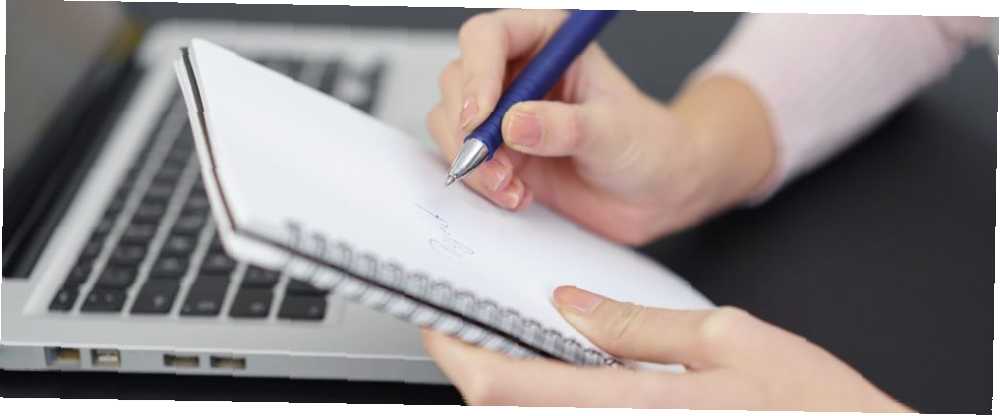
Peter Holmes
0
5090
284
Prawdopodobnie masz na swoim komputerze kilkadziesiąt programów. Oprócz narzędzi, których używasz na co dzień, takich jak przeglądarka internetowa, łatwo zapomnieć o programach, których nie używasz często. Może to powodować problemy za każdym razem, gdy resetujesz komputer. 4 sposoby na zresetowanie systemu Windows 10 i ponowna instalacja od zera. Pokażemy, jak uzyskać świeżą instalację systemu Windows 10 przy jak najmniejszym wysiłku. lub kupujesz nową maszynę, ponieważ nie pamiętasz, które oprogramowanie musisz zainstalować ponownie.
Na szczęście system Windows ułatwia wygenerowanie listy wszystkich zainstalowanych programów. Jest to możliwe dzięki zaawansowanym zadaniom programu PowerShell 15 Program PowerShell może obsługiwać w systemie Windows 10 15 Zadania zaawansowane program PowerShell może obsługiwać w systemie Windows 10 Program PowerShell jest podobny do wiersza polecenia, ale jest lepszy. To potężne narzędzie do administrowania systemem. Zebraliśmy 15 zadań, niektóre proste, niektóre złożone, które korzystają z magii PowerShell. , ale nie bój się, jeśli nigdy wcześniej go nie używałeś: potrzebujesz tylko kilku prostych poleceń.
Śmiało i otwórz okno PowerShell, wpisując PowerShell do menu Start. Tam wklej ten wiersz, aby wygenerować listę całego oprogramowania, w tym jego wydawcy i daty instalacji:
Get-ItemProperty HKLM: \ Software \ Wow6432Node \ Microsoft \ Windows \ CurrentVersion \ Uninstall \ * | Wybierz obiekt DisplayName, DisplayVersion, Publisher, InstallDate | Format-Table -AutoSize Oczywiście sama ta lista nie przynosi wiele dobrego. Aby wysłać te informacje do pliku tekstowego, dołącz poniższy wiersz, zmieniając ścieżkę pliku na swoją nazwę użytkownika:
> C: \ Users \ NAZWA UŻYTKOWNIKA \ Desktop \ InstalledProgramsList.txt W sumie użycie poniższego polecenia (upewnij się, że zmienisz USERNAME na własną nazwę użytkownika Windows) wygeneruje listę zainstalowanego oprogramowania i wyeksportuje go do pliku na pulpicie o nazwie InstalledProgramsList.txt:
Get-ItemProperty HKLM: \ Software \ Wow6432Node \ Microsoft \ Windows \ CurrentVersion \ Uninstall \ * | Wybierz obiekt DisplayName, DisplayVersion, Publisher, InstallDate | Format-Table -AutoSize> C: \ Users \ USERNAME \ Desktop \ InstalledProgramsList.txt Aby łatwo znaleźć różne oprogramowanie zainstalowane w różnych systemach, uruchom to polecenie na dwóch komputerach i wklej wynikowy tekst do witryny porównującej tekst.
(dziękuję lista zainstalowanych programów, która mówi mi, że zainstalowałem Google Chrome 2 grudnia 2011 r.)
- Hanna ? (@ hvn42) 3 grudnia 2016 r
Gdy skończysz, nie zapomnij zapisać tego pliku na dysku flash, w chmurze lub na innym nośniku zewnętrznym na przechowanie. Jeśli wyczyścisz komputer, usuniesz ten plik wraz z nim!
Interesuje Cię, co PowerShell może zrobić w przeciwieństwie do wiersza polecenia? Spójrz na ich różnice Wiersz polecenia a Windows PowerShell: jaka jest różnica? Wiersz polecenia a Windows PowerShell: jaka jest różnica? Użytkownicy systemu Windows mogą sobie z tym poradzić bez użycia wiersza polecenia lub programu PowerShell. Ale z Windows 10 i nowymi funkcjami za rogiem, może już czas się nauczyć. .
Czy przydatne jest prowadzenie listy zainstalowanych programów? Daj nam znać, jeśli wkrótce użyjesz tego polecenia w komentarzach!
Zdjęcie: racorn przez Shutterstock.com











